KML データは、マップやシーンに追加できます。 KML レイヤーは、ArcGIS Pro 内のその他のレイヤーと似ていますが、機能に制限があります。 KML レイヤーは、データ ソースとして .kml または .kmz (圧縮) ファイル、または KML ファイルを指す URL を参照します。 1 つの KML ファイルには 2D (ドレープ) と 3D の両方のフィーチャを含めることができるため、KML レイヤーはシーン内で独自の [KML レイヤー] カテゴリに含まれています。
KML データからレイヤーを作成するとき、マップやシーン内でのレイヤーの表示方法は、KML ファイル内で定義された設定によって決定されます。 レイヤー名は KML ファイル内で指定されている名前から取得され、実際のファイル名ではありません。 レイヤー名はいつでも変更できます。 フィーチャのシンボルと表示設定は、KML ファイルで定義された設定に基づきます。
KML レイヤーの構造
KML ファイルのエレメントは構造化された階層で、階層の各部分はノードと呼ばれます。 この構造は、[コンテンツ] ウィンドウで表示できます。 構造は KML ファイル自体によって決定されるため、階層のすべての部分を繋ぐ実線があります。 これは、構造を変更できないことを示しています。 この構造内でノードの順序を変更したり、ノードをドラッグして内外に移動することはできません。
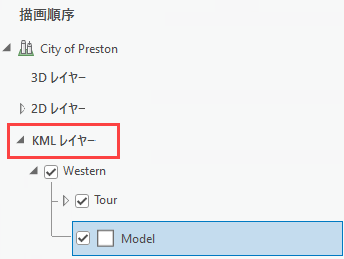
コンテナーは、他の子ノードを含むノードです。 ジオメトリ ノードは、地理座標を参照するノードで、ジオデータベース フィーチャクラス内のフィーチャと似たようなものです。 ノードの階層全体は、マップまたはシーンの [コンテンツ] ウィンドウで、各ジオメトリ ノードの真下に、展開および折りたたみ可能な構造として表示されます。 ジオメトリ ノードは、[コンテンツ] ウィンドウで名前の横にシンボルが表示されるため、構造内で識別できます。
KML レイヤー プロパティ
KML レイヤーのプロパティには、KML 構造のルート ノードからアクセスできます。 ルート ノードを右クリックして、[プロパティ] をクリックすると、[レイヤー プロパティ] ダイアログ ボックスが開きます。 ここから、レイヤー名、表示設定範囲、メタデータ、ソース ファイルを変更できます。 また、シーン内の KML の描画パフォーマンスの向上に役立つレイヤーの表示キャッシュを管理することもできます。
KML レイヤーの表示設定とラベリングを制御することもできます。 [コンテンツ] ウィンドウでレイヤー内のノードを選択すると、リボン上に [KML レイヤー] コンテキスト タブが表示されます。 リボンでレイヤーに加えた変更は、選択したノードだけでなく、レイヤー全体に適用されます。 レイヤーの表示設定範囲を変更したり、透過表示を変更したり、レイヤーの一部をマスクすることもできます。 ただし、KML レイヤー自体はマスク レイヤーとして使用できません。
シンボル
KML フィーチャの表示に使用されるシンボルは、ソース KML ファイル内で定義されます。 レイヤーのシンボル表示に別の方法を選択したり、シンボル自体を変更することはできません。 KML レイヤーでは、シンボル レイヤーの描画は利用できません。 ポイント シンボルは、埋め込みアイコン ファイルへの参照を使用して、KML で定義されます。 アイコンが指定されていない場合、ポイントはデフォルトのアイコン (黄色の押しピン) で描画されます。 アイコンへのパスが壊れていたり無効である場合は、赤の X 印で描画されます。
ポップアップ
KML フィーチャには、フィーチャの情報を表示するポップアップが関連付けられています。 これには、他のポップアップと同様に、テキスト、画像、ハイパーリンクを含めることができます。 KML ポップアップを構成または編集することはできません。 ポップアップを表示するには、マップまたはシーンの表示でフィーチャをクリックするか、[コンテンツ] ウィンドウでノードを右クリックして [ポップアップの表示] をクリックします。
KML ファイルは (<ExtendedData> タグを使用して) カスタム データを定義できます。これは属性と似たようなものです。 文字列、整数、浮動小数などの定義済みデータ タイプがある型ありと、データ タイプが指定されていない型なしのいずれかを指定できます。 これらのフィーチャに属性テーブルはありませんが、フィーチャのポップアップにカスタム データを表形式で表示できます。 カスタム データに対して選択、検索、解析を実行することはできません。
ラベル
KML の仕様では、ラベルを付けることができるのは、KML 構造内のポイント子エレメントを含むプレースマーク エレメントだけです。 フィーチャにラベルを付ける方法 (またはラベルを付けられるかどうか) は、ソース KML ファイル内で設定します。 ArcGIS Pro で KML レイヤーを操作するとき、定義済みのラベルを表示するかどうかを選択したり (存在する場合)、必要に応じて表示設定に細かな変更を加えることができます。 ラベルのオンとオフは、KML レイヤー全体に影響します。 レイヤーの構造の部分ごとに表示設定を変えて設定することはできません。 KML レイヤーは、2D および 3D で表示できます。
レイヤーにラベルを付けるかどうかは、マップまたはシーン内の他のレイヤーでラベリングをオンにする場合と同じ方法で制御できます。 [コンテンツ] ウィンドウで KML ファイルのルート レイヤーをハイライト表示し、[KML レイヤー] タブ セットで [ラベリング] タブをクリックします。 [レイヤー] グループで [ラベル] をクリックします。
ラベリングの配置と表示設定は、KML ファイルによって制御され、レイヤーからは変更できません。 ラベルのフォントとフォントのスタイル、およびベース サイズは変更できます。 [コンテンツ] ウィンドウで KML ファイルのルート レイヤーをハイライト表示し、[KML レイヤー] タブ セットで [ラベリング] タブをクリックします。 [テキスト シンボル] グループで、コントロールを使用してフォントまたはサイズを変更します。 これらの設定は、KML レイヤー内のすべてのラベルに適用されます。 サイズは、KML ファイルで定義されたベース サイズを反映します。 これらの変更は、マップまたはシーン内のレイヤーに保持されます。
オーバーレイ
KML ファイルには、スクリーン オーバーレイとグラウンド オーバーレイを含めることができます。 スクリーン オーバーレイは、画面上の設定された位置に表示される画像です。 マップまたはシーンを画面移動しても、画面に対する画像の位置は固定されます。 スクリーン オーバーレイは [コンテンツ] ウィンドウでオン/オフにできますが、変更はできません。 多くの場合、スクリーン オーバーレイは、レイアウト エレメントと同じ方法で使用されます。 凡例、データ クレジット、ロゴなどを含めることができます。 グラウンド オーバーレイも画像ですが、地理座標を持ちます。 これは地理空間の他のデータとともにオーバーレイされますが、地表サーフェス上に限られます。 絶対高度モードのグラウンド オーバーレイは、シーンで (高度モードが clampToGround に設定されているように) 地表に描画されます。 写真オーバーレイは ArcGIS Pro ではサポートされていません。
動的コンテンツ
KML ファイルには、ネットワーク リンク エレメントを含めることができます。 ネットワーク リンクは、ローカルまたはリモート サーバーに保存されている外部ファイルへの参照です。 これは、アイコンに使用される画像、グラウンド オーバーレイまたはスクリーン オーバーレイ、3D モデル、または別の KML または KMZ ファイルです。 これらのエレメントには、更新間隔が関連付けられている場合があります。 この場合、KML レイヤーは動的に更新されます。 これは、ネットワーク リンクの指定方法に応じて、関連する KML フィーチャがビュー内にあるときにトリガーされる表示ベースの更新、または設定された時間が経過するとトリガーされる間隔更新になります。